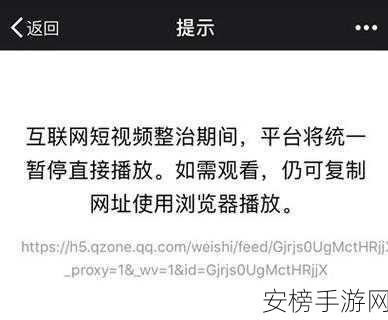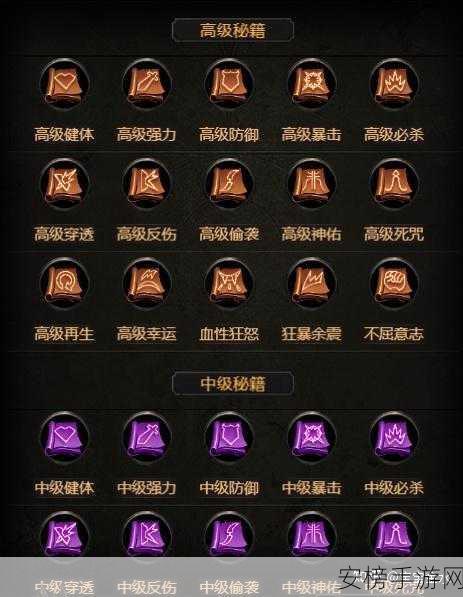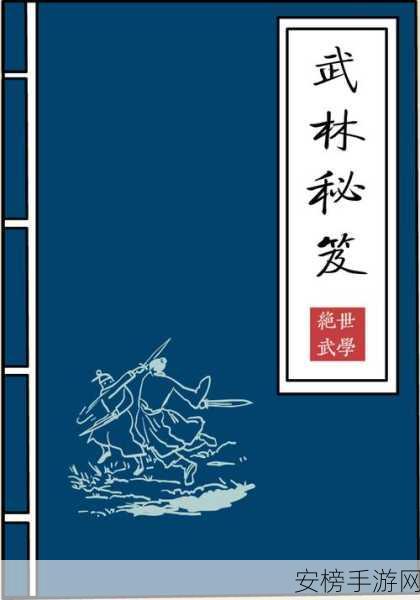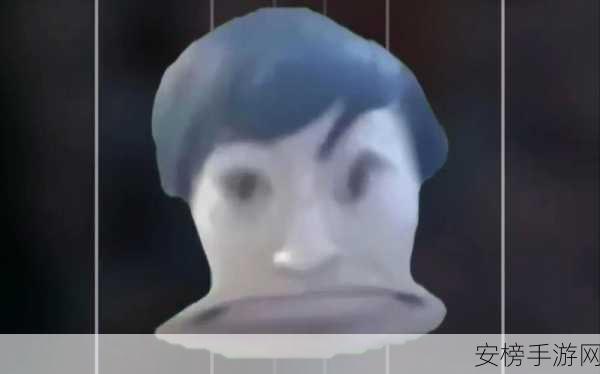🔧 安装无法写入文件的故障排查指南 🔧
计算机系统在软件安装过程中遇到无法写入文件的问题是常见的技术障碍。此类问题可能源于多种原因,需要系统管理员和用户采取针对性的解决方案。
📁 权限管理是关键
文件写入失败最常见的原因是权限不足。用户账户可能缺乏对特定目录的写入权限。解决此问题,可以尝试以管理员身份运行安装程序,或调整文件夹的权限设置。Windows系统中,右键点击目标文件夹,选择"属性",进入"安全"选项卡,添加当前用户并授予完全控制权限。
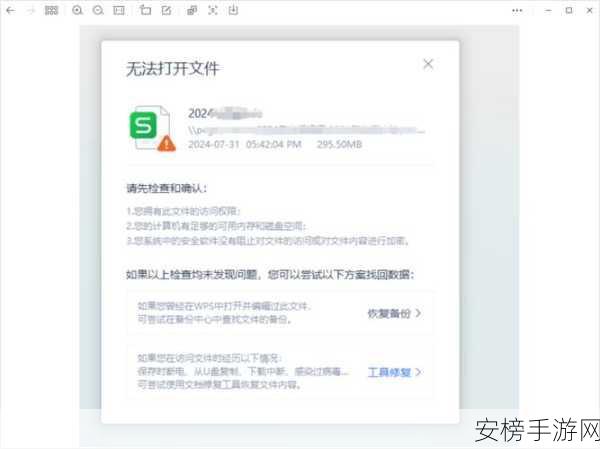
💾 磁盘空间检查
磁盘空间不足也会导致文件写入失败。建议检查目标磁盘的剩余空间,确保有足够的存储容量。可以通过"磁盘管理"工具清理不必要的文件,或者使用磁盘清理工具删除临时文件和系统缓存,为安装腾出空间。
🔒 杀毒软件干扰排查
某些杀毒软件可能会阻止文件写入操作。临时关闭杀毒软件或将安装目录添加到白名单,可以帮助解决此类问题。但请注意,关闭杀毒软件时要谨慎,并在安装完成后及时重新开启防护。
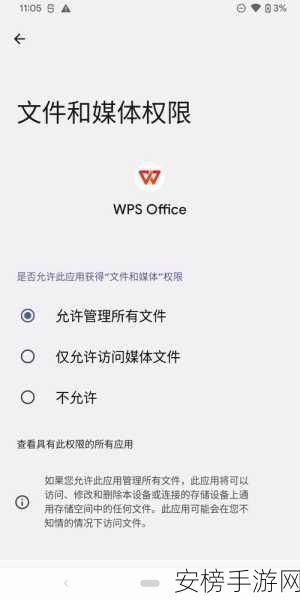
🖥️ 系统文件完整性检查
系统文件损坏也可能引起写入失败。可以使用Windows系统自带的"系统文件检查器"(SFC)工具。在命令提示符中输入"sfc /scannow",检测并修复可能存在的系统文件问题。对于更复杂的系统故障,可以考虑使用DISM工具进行系统映像修复。
🔄 临时解决方案
如果上述方法无法解决问题,可以尝试将安装包解压到其他位置,或使用备用安装路径。某些软件提供便携版本,可以绕过复杂的安装过程,直接运行。
❓ 常见问题解答
问题1:为什么总是提示"没有写入权限"? 答:可能是系统安全策略限制或用户账户权限不足。
问题2:如何快速检查磁盘空间? 答:在文件资源管理器中,右键点击磁盘,选择"属性"即可查看可用空间。
问题3:频繁遇到文件写入错误如何处理? 答:建议检查硬盘健康状况,可能需要进行磁盘检查或更换存储设备。